Microsoft Excel može se koristiti za proračunske proračune, porezne izračune i za mnoge druge svrhe. Možete ga koristiti kao drugi oblik kalkulatora zbog značajki koje nam pruža. Možete čak koristiti Excel za izračunavanje razlike između dva puta. Pomaže u izračunavanju broja sati koje je zaposlenik radio između zadanog vremena početka i završetka. Cjelokupna evidencija radnog vremena zaposlenika može se voditi pomoću programa Excel koji nam pomaže u izračunavanju plaća ili plaća koje treba isplatiti zaposleniku.
Mislite li da je vrlo lako izračunati vremensku razliku jer se samo oduzima vrijeme završetka od vremena početka? Ako samo nastavite i učinite isto, suočit ćete se s dva problema. Pogledajmo što su oni i kako se možemo nositi s njima.
Izračunajte vremensku razliku u programu Excel
Teško je izračunati razliku između dva puta u Excelu. Ali s malo primijenjenog trika možemo postići željeni rezultat. Samo slijedite ovaj članak do kraja i tamo možete savršeno izračunati vremenske razlike u Excelu. Idemo!
Samo razmotrite uzorke podataka kao što je prikazano u nastavku,
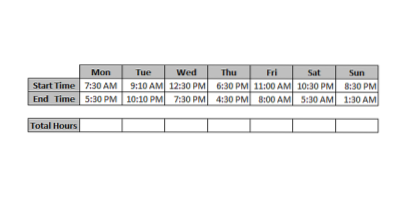
Dakle, kao što smo razgovarali ako pokušamo oduzeti 'Krajnje vrijeme' s 'Početnim vremenom', suočit ćete se s dva problema i da vidimo koji su to.
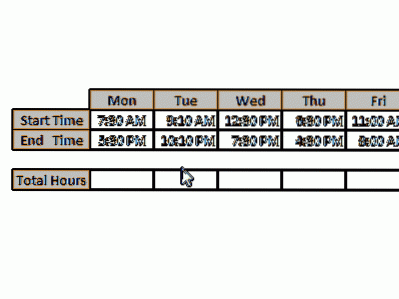
Možete vidjeti da je rezultat dodan s "AM" ili "PM", što mi ne očekujemo. Drugi je problem što pokazuje hash pogreške. Kako smo izvršili izravno oduzimanje, rezultat bi u nekim slučajevima mogao biti negativan, a kako vrijeme ne bi trebalo biti negativno, Excel to prikazuje kao hash pogreške.
Prvi problem možemo riješiti promjenom formata broja slijedeći jednostavne korake u nastavku
- Odaberite stanice s rezultatom (u našem slučaju Ukupno sati) i pritisnite 'CTRL + 1' da biste otvorili dijaloški okvir za formatiranje ćelija.
- Kliknite opciju "Prilagođeno" i u polje "vrsta" unesite "h: mm" i kliknite "Ok".
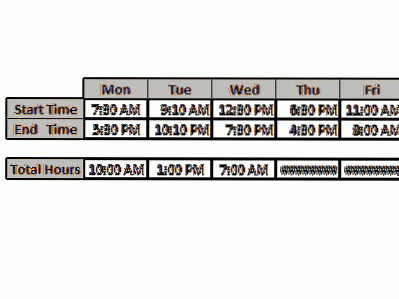
Na taj se način možete riješiti prvog problema. To donekle zadovoljava, ali iako nije cjelovito rješenje koje tražimo. Još uvijek trebamo ukloniti hash pogreške u izračunatom ukupnom broju sati. Da biste riješili drugi problem, morate promijeniti formulu koju ste koristili u prvom koraku (Vrijeme završetka - Vrijeme početka i.e. 'E14-E13'). Odaberite redak Ukupno sati i pritisnite 'F2' da biste promijenili formulu. Napravite formulu kako slijedi
E14-E13 + (E13> E14)
Sada, umjesto da pritisnete Enter, samo pritisnite 'CTRL + Enter' tako da se rezultat primijeni na sve odabrane stanice u jednom snimku. Na taj način možemo izbjeći promjenu formule za svaku ćeliju.

Svi znamo da se Excel koristi sustavom od 24 sata. Glavni lukav dio koji se ovdje koristi za rješavanje hash pogrešaka je dodavanje logičke operacije. Time smo prevladali negativan rezultat jer se „TRUE“ tretira kao „1“, a „FALSE“ kao „0“. Napokon, vremenska razlika ne pokazuje negativne vrijednosti, a osim toga više nema hash pogrešaka.
Ovo je jednostavan, lagan i savršen način izračuna vremenskih razlika u programu Microsoft Excel.

 Phenquestions
Phenquestions


